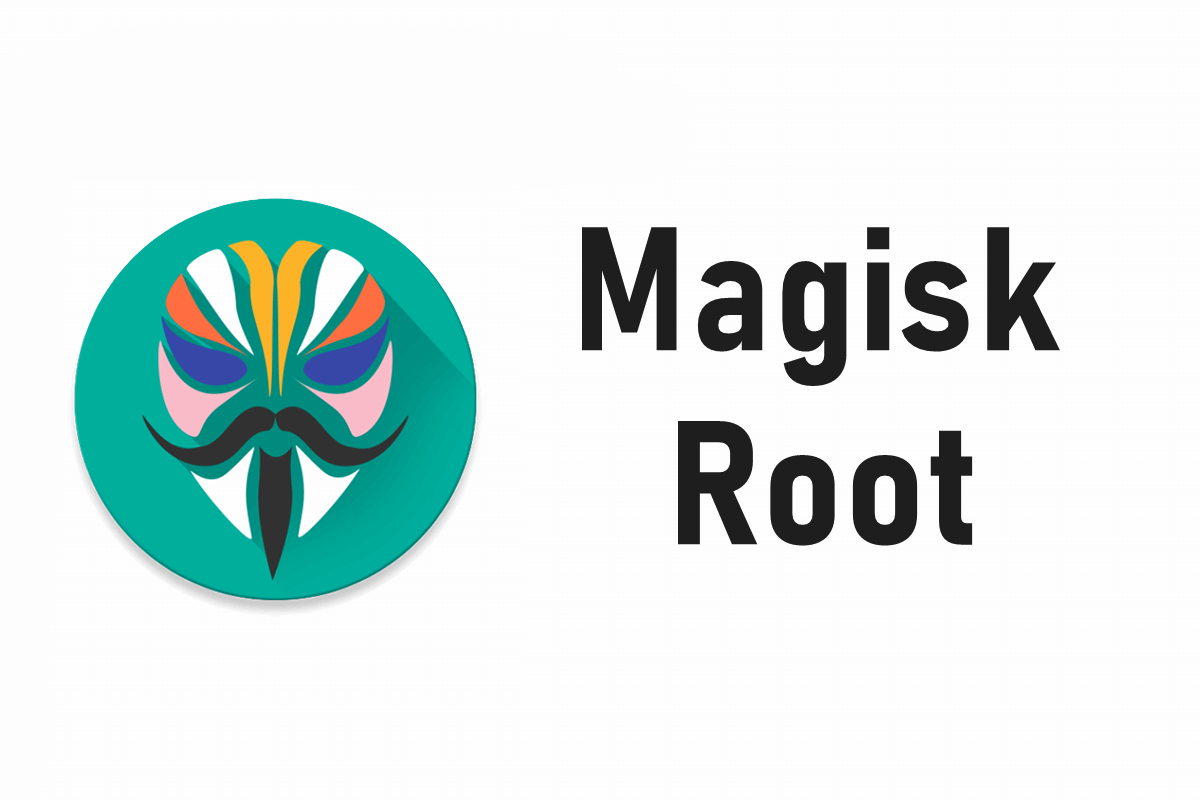
ルート化の手法は時代とともに変化しています。
昔はTWRPリカバリーを使用する方法が主流でしたが、現在では別の手法が一般的となっています。
最近の一般的なルート化手順は、Magiskを使ってboot.imgファイルにパッチを当て、パッチ済みのboot.imgを生成するものです。
そして、生成したboot.imgをFastbootコマンドで書き込むことで、ルート化が完了します。詳しい手順は本記事をご覧ください。
事前にやっておくこと
手順に進む前に、ブートローダーのロック解除と「ADB/Fastbootコマンド」を使えるようにしておく必要があります。
Magiskアプリをインストールする
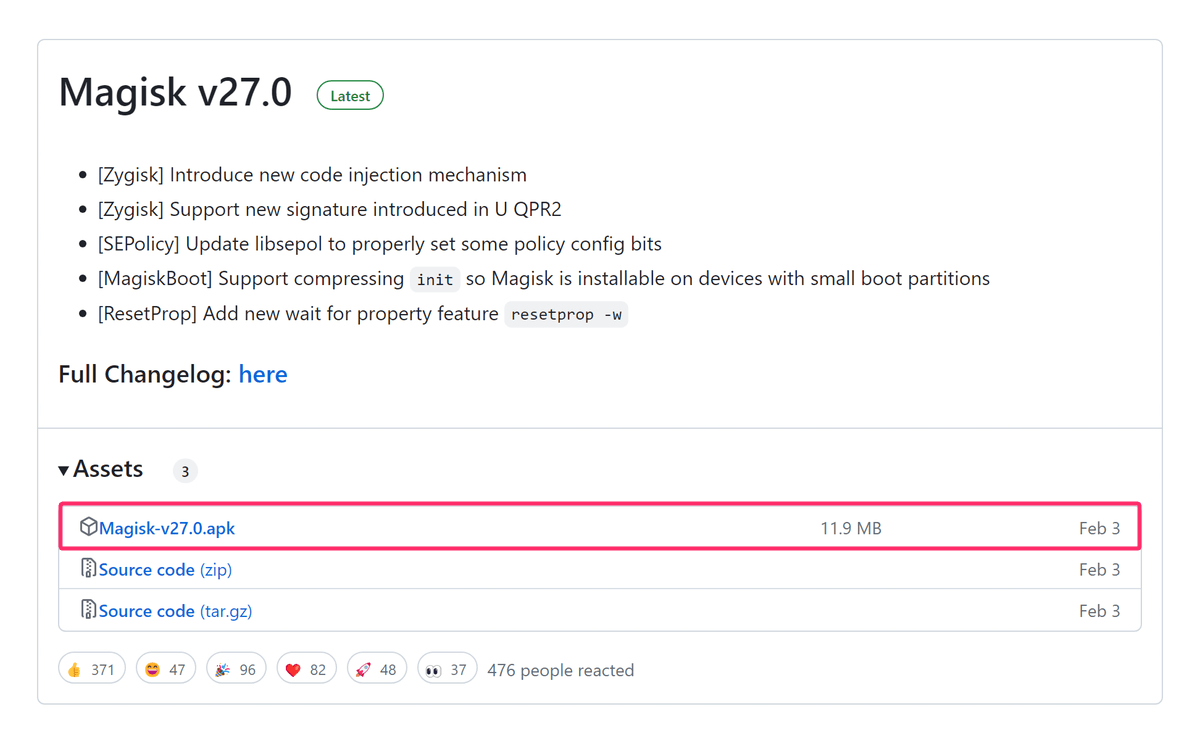
まず、上のサイトにアクセスし、最新バージョンの「Magisk.apk」をダウンロードします。
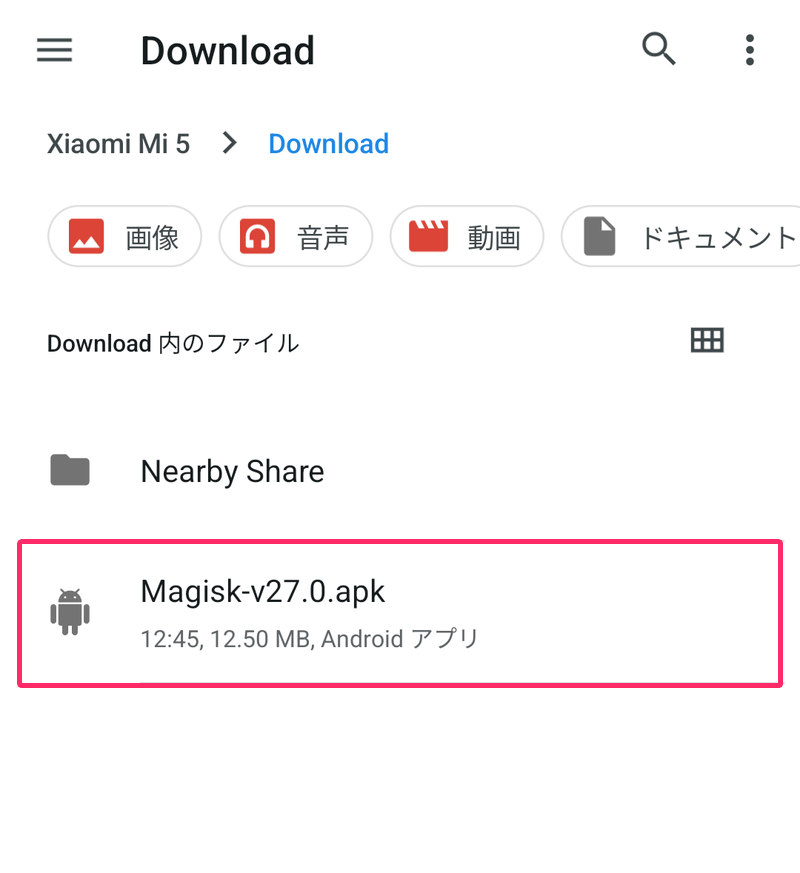
ファイル管理アプリを開き、ダウンロードフォルダにある「Magisk.apk」をタップします。
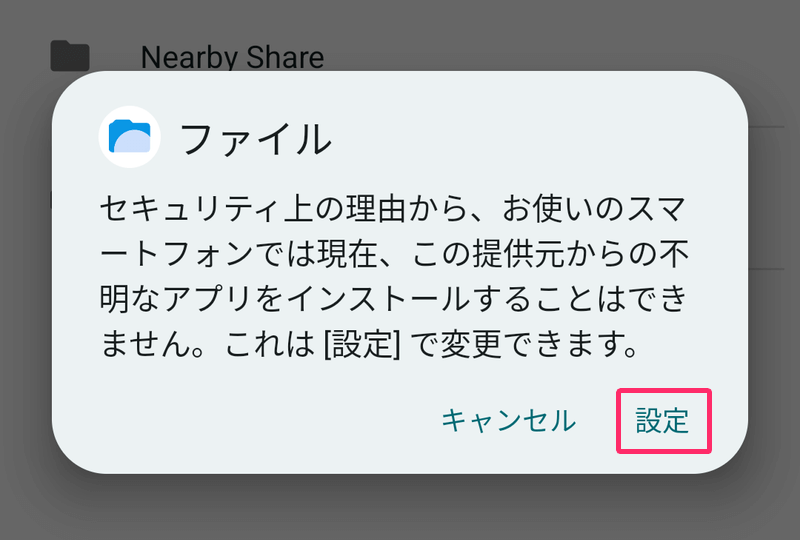
「不明なアプリをインストールすることはできません。」と表示されたら、「設定」をタップします。
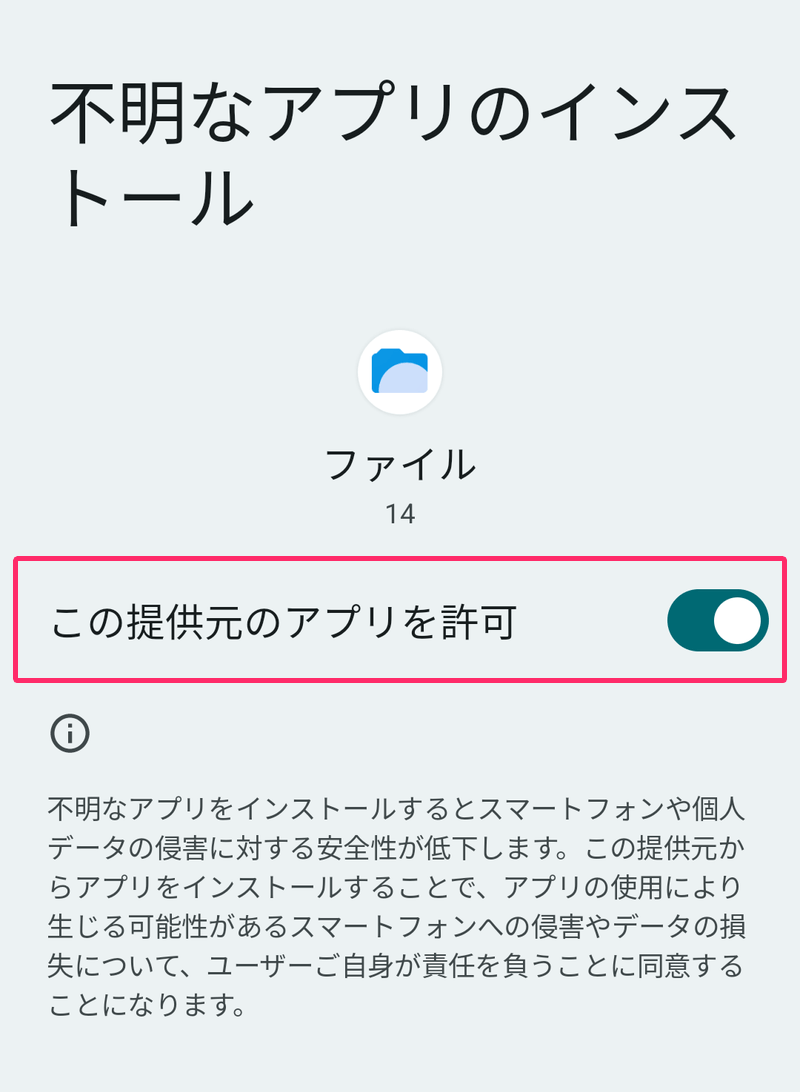
「この提供元のアプリを許可」をオンにします。
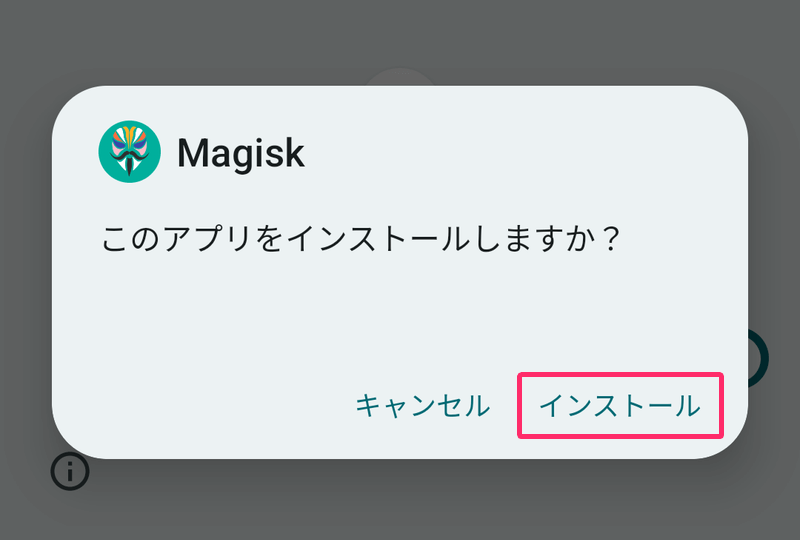
「インストール」をタップします。
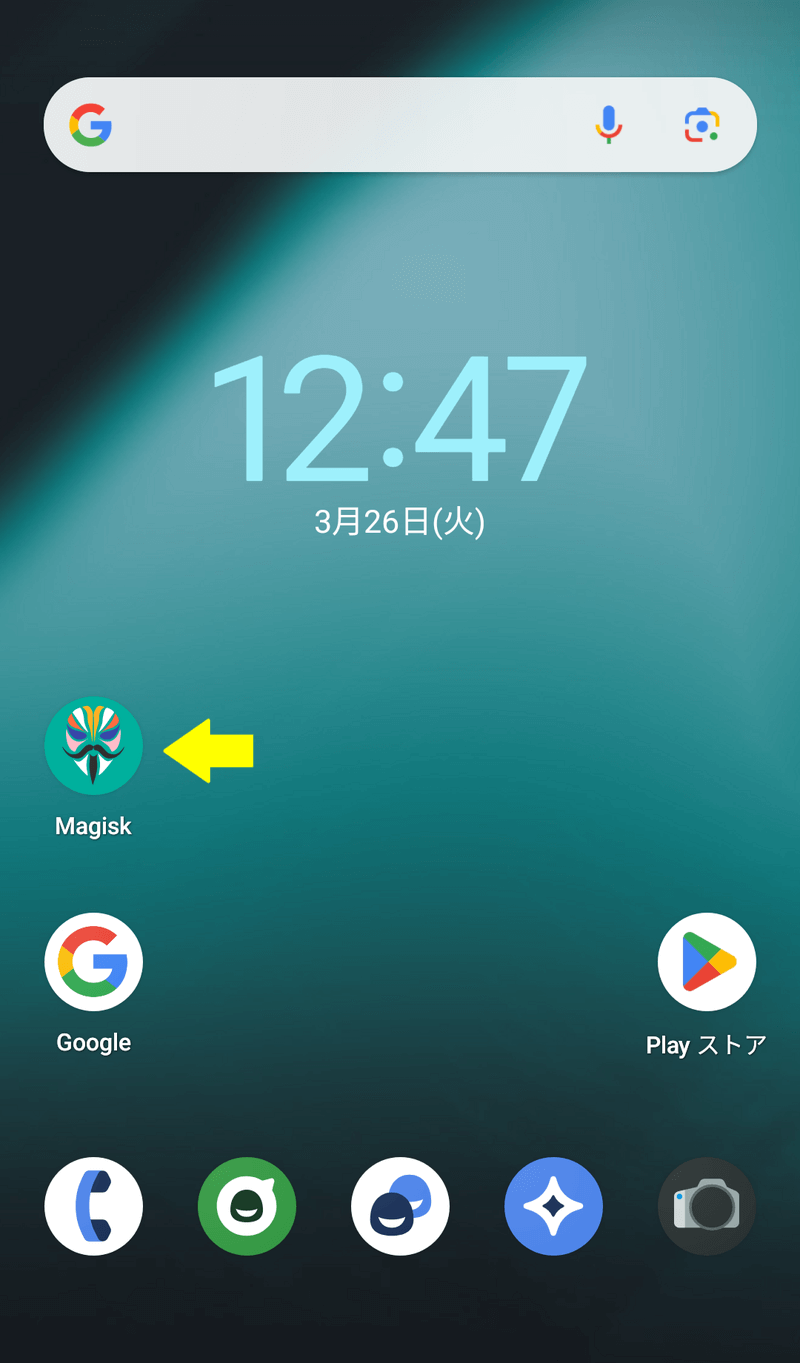
これでMagiskのアプリをインストールすることができました。
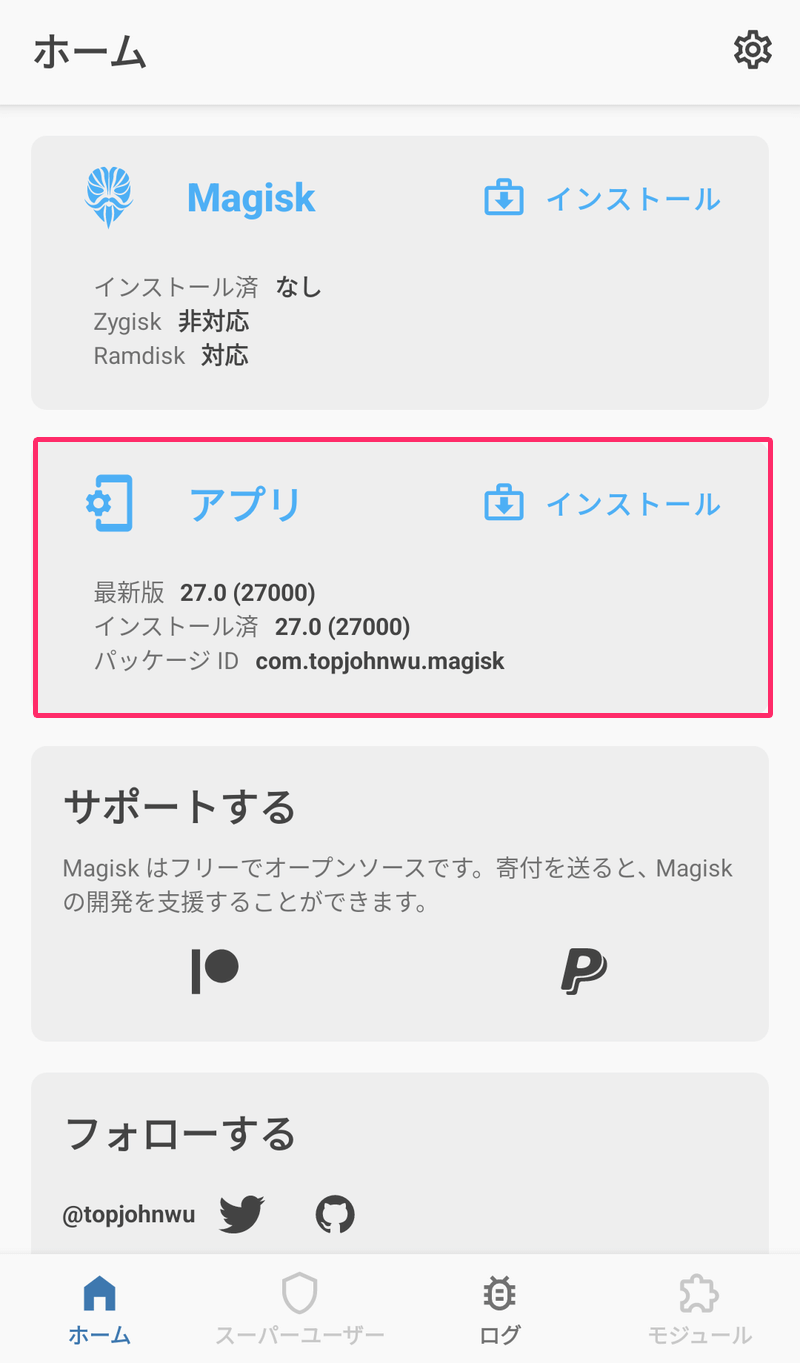
Magiskアプリを開き、「アプリ」の項目にバージョンの情報が表示されていれば完了です。
しかし、ここまでの作業ではあくまでアプリをインストールしただけです。次の手順に進んでルート化作業を完了させる必要があります。
boot.imgをダウンロードする
今回は、TWRPなどのリカバリーを使用せずにルート化を行います。そのためには、お使いのXiaomiデバイス専用の「boot.img」ファイルを入手する必要があります。
LineageOSの場合
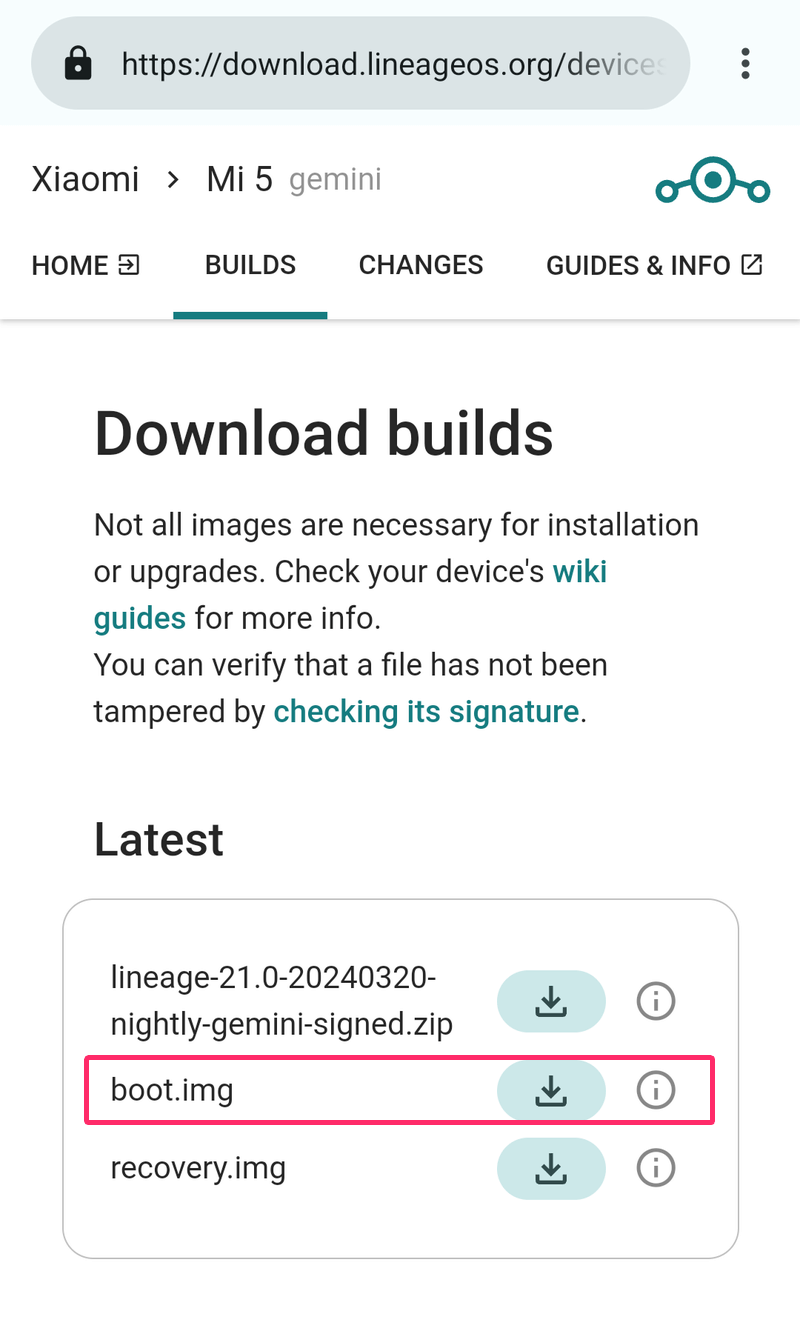
まず、LineageOSの公式サイトにアクセスし、自分の端末を検索します。
その後、ご自身の端末にインストール済みのLineageOSと同じバージョンの「boot.img」ファイルをダウンロードします。
MIUIの場合
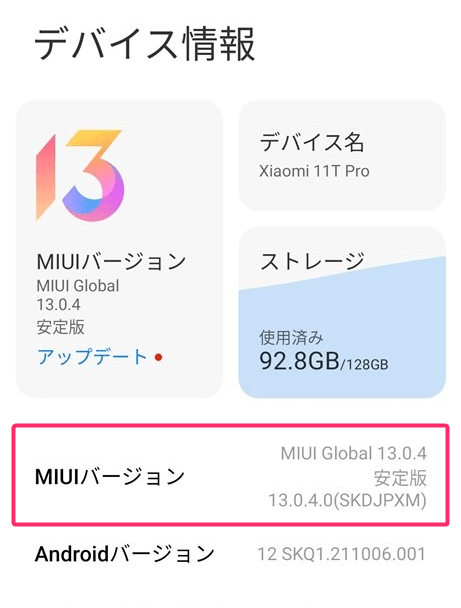
まず、「設定」→「デバイス情報」からMIUIのバージョンを確認します。
MiFirmというサイトにアクセスし、自分の使っている端末を検索します。
このサイトでは、さまざまなXiaomiデバイスの公式ファームウェア(ROM)がまとめられています。
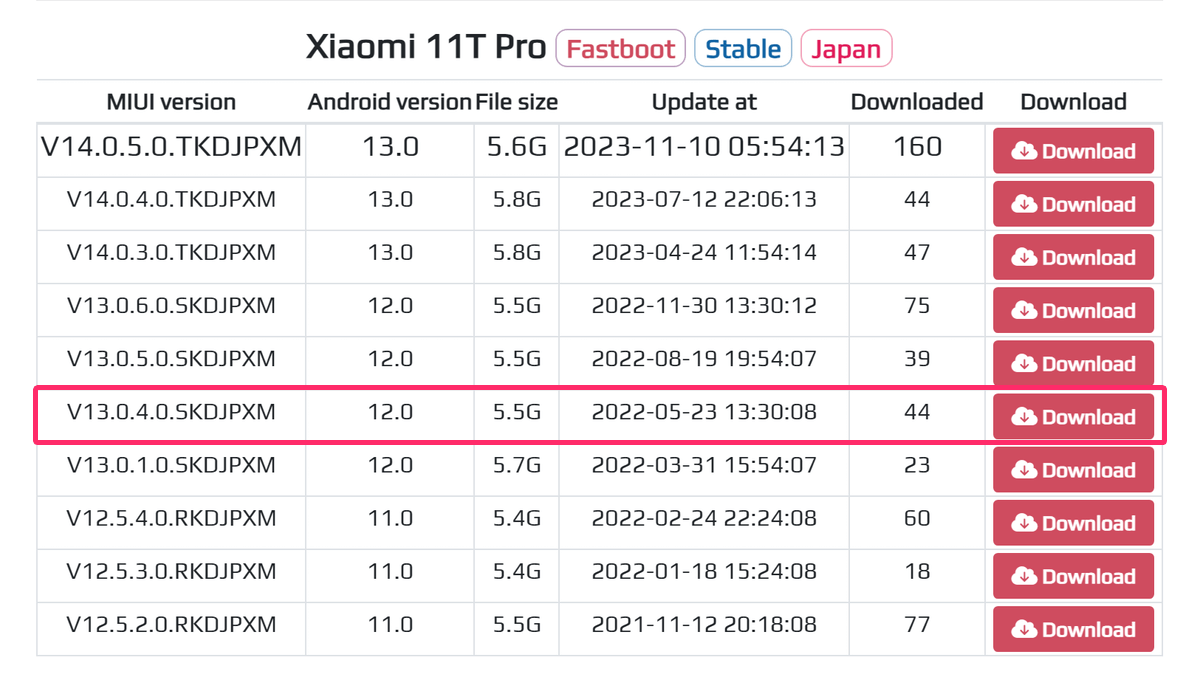
一覧から同じバージョンのROMを探して、ダウンロードしてください。
ダウンロード速度が遅い場合は、別のサーバーを試すとスムーズにできるかもしれません。
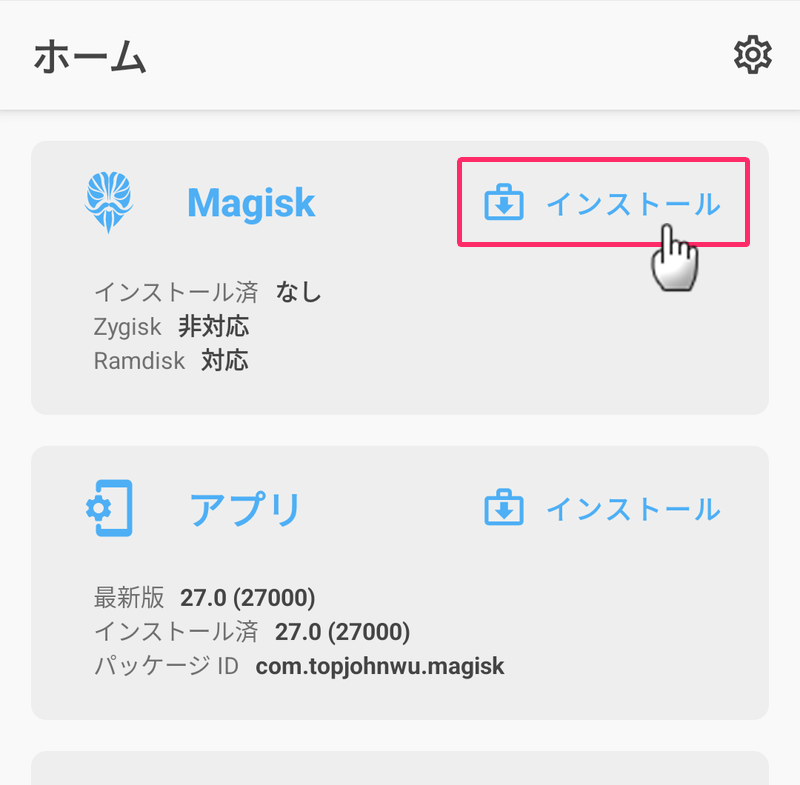
ダウンロードしたファイルは「.tgz」形式となっています。「7zip」や「WinRAR」などを使って解凍してください。
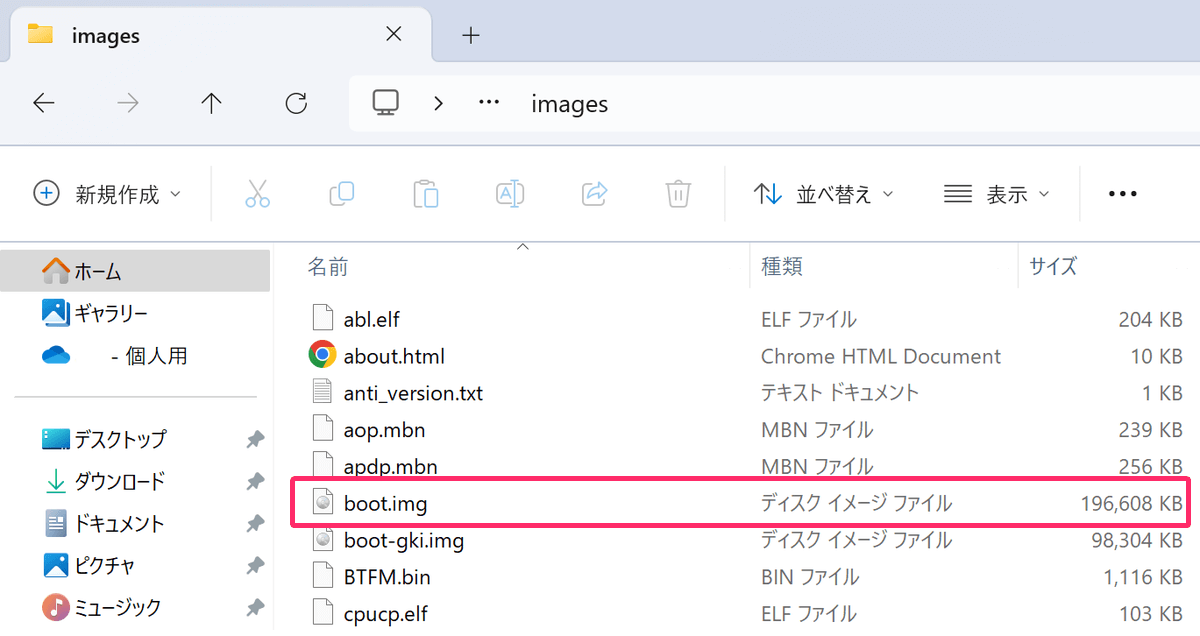
解凍したフォルダの「Images」フォルダの中に「boot.img」が入っているので、これを端末のダウンロードフォルダに移動しておきます。
magisk_patched.imgを作成する
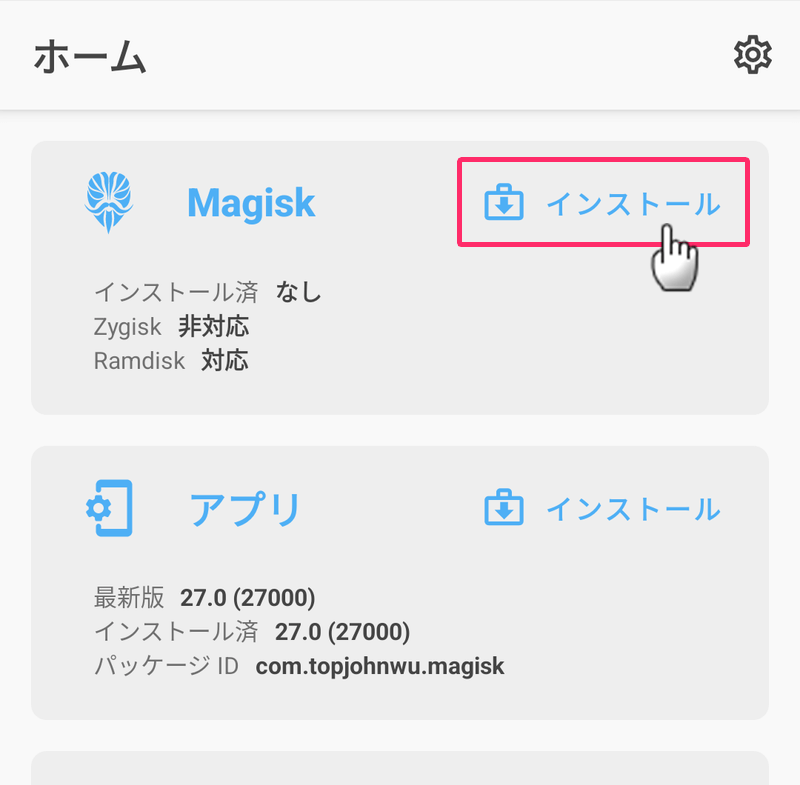
Magiskアプリを開き、「Magisk」の右側にある「インストール」をタップします。
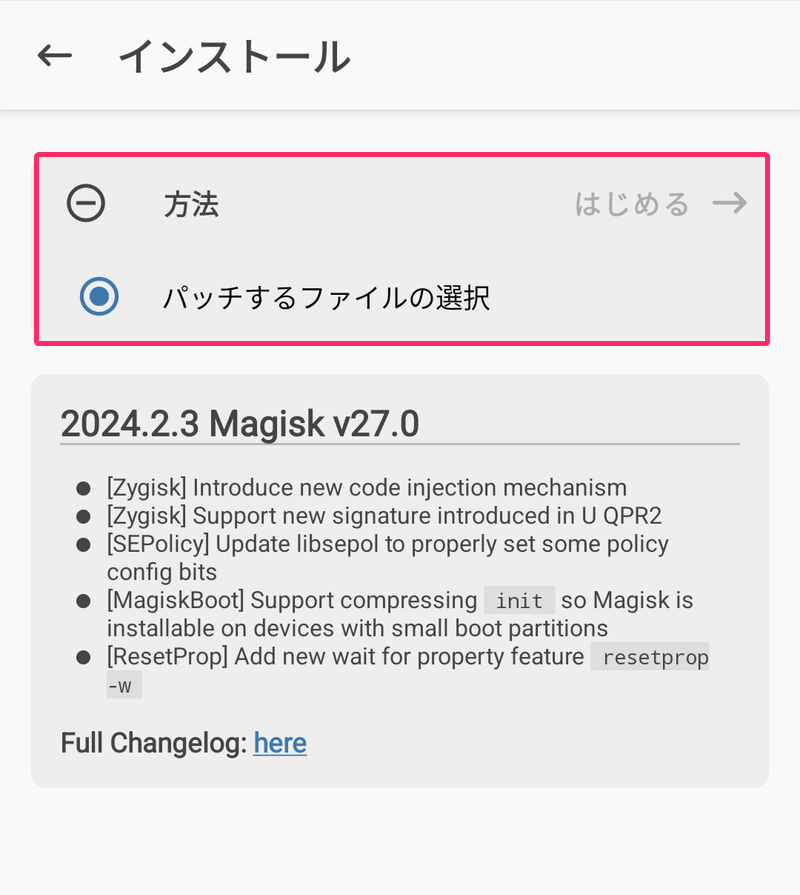
「パッチするファイルの選択」にチェックを入れます。
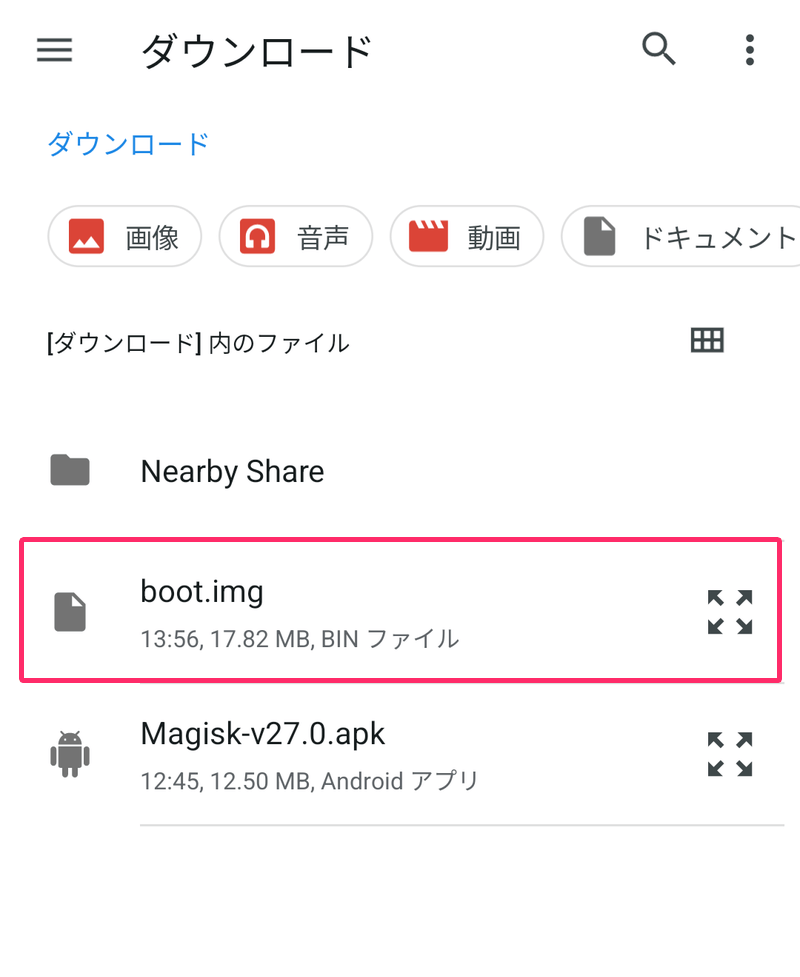
ダウンロードフォルダを選択し、先ほどダウンロードした「boot.img」をタップします。
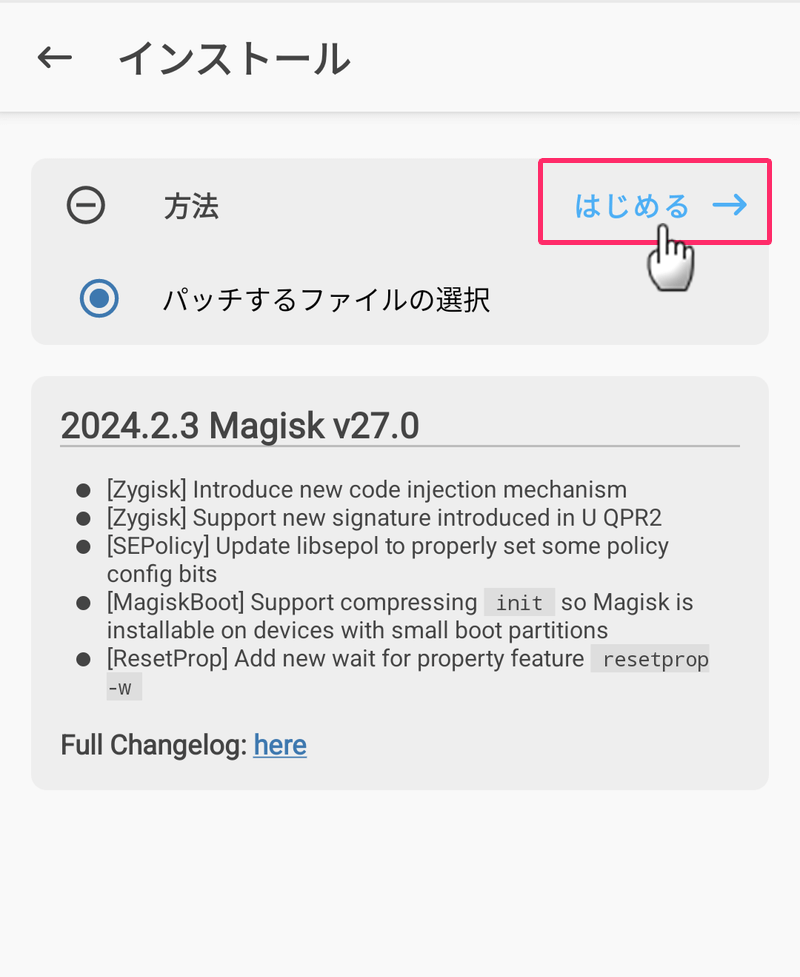
右上にある「はじめる→」をタップします。
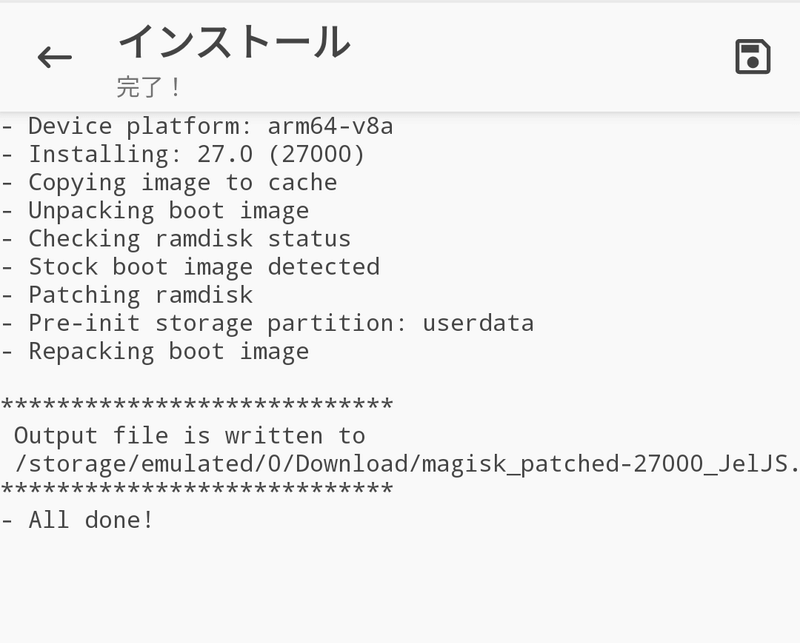
このようなログが表示されて「完了!」と出たら成功です。
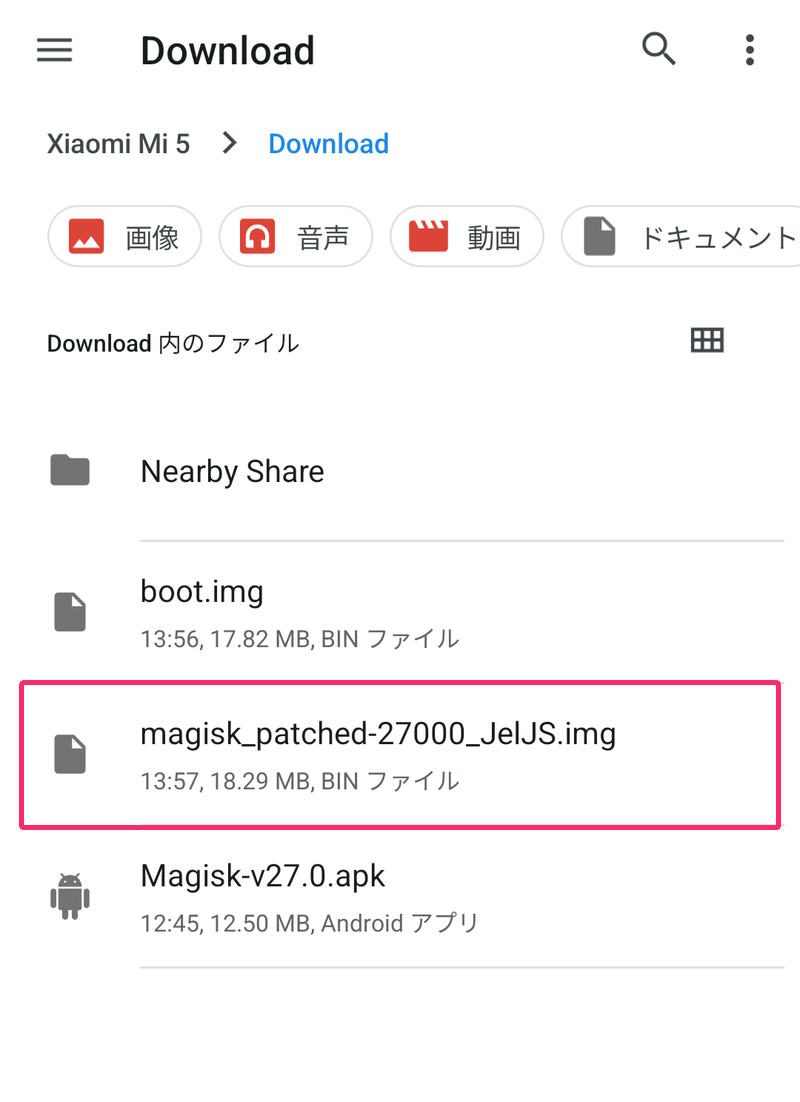
ダウンロードフォルダに「magisk_patched~.img」というファイルが作成されていることを確認してください。
次にパソコンの作業に移ります。
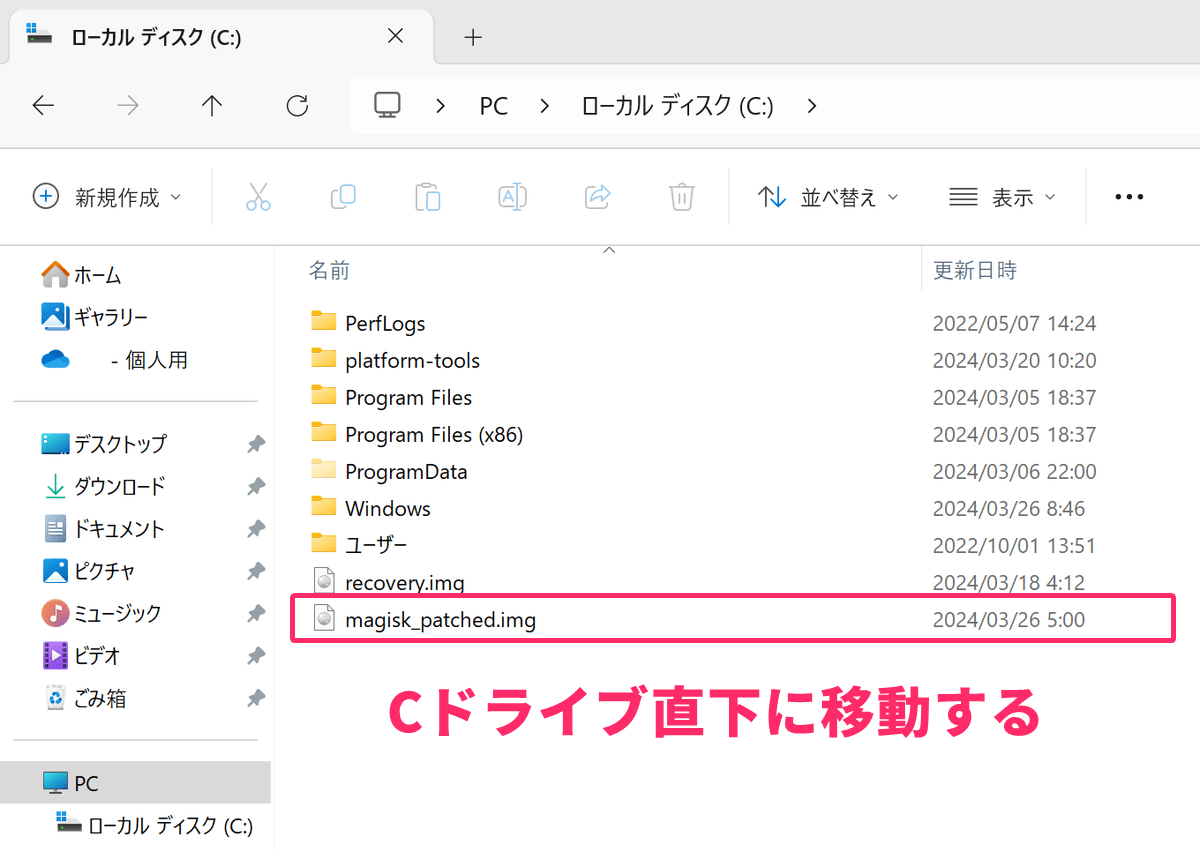
先ほど作成した「magisk_patched~.img」を、パソコンのCドライブ直下に移動します。
このときファイル名を「magisk_patched.img」に変更しておいてください。
Magiskをインストールしてroot化する

端末とパソコンをUSBケーブルで接続します。
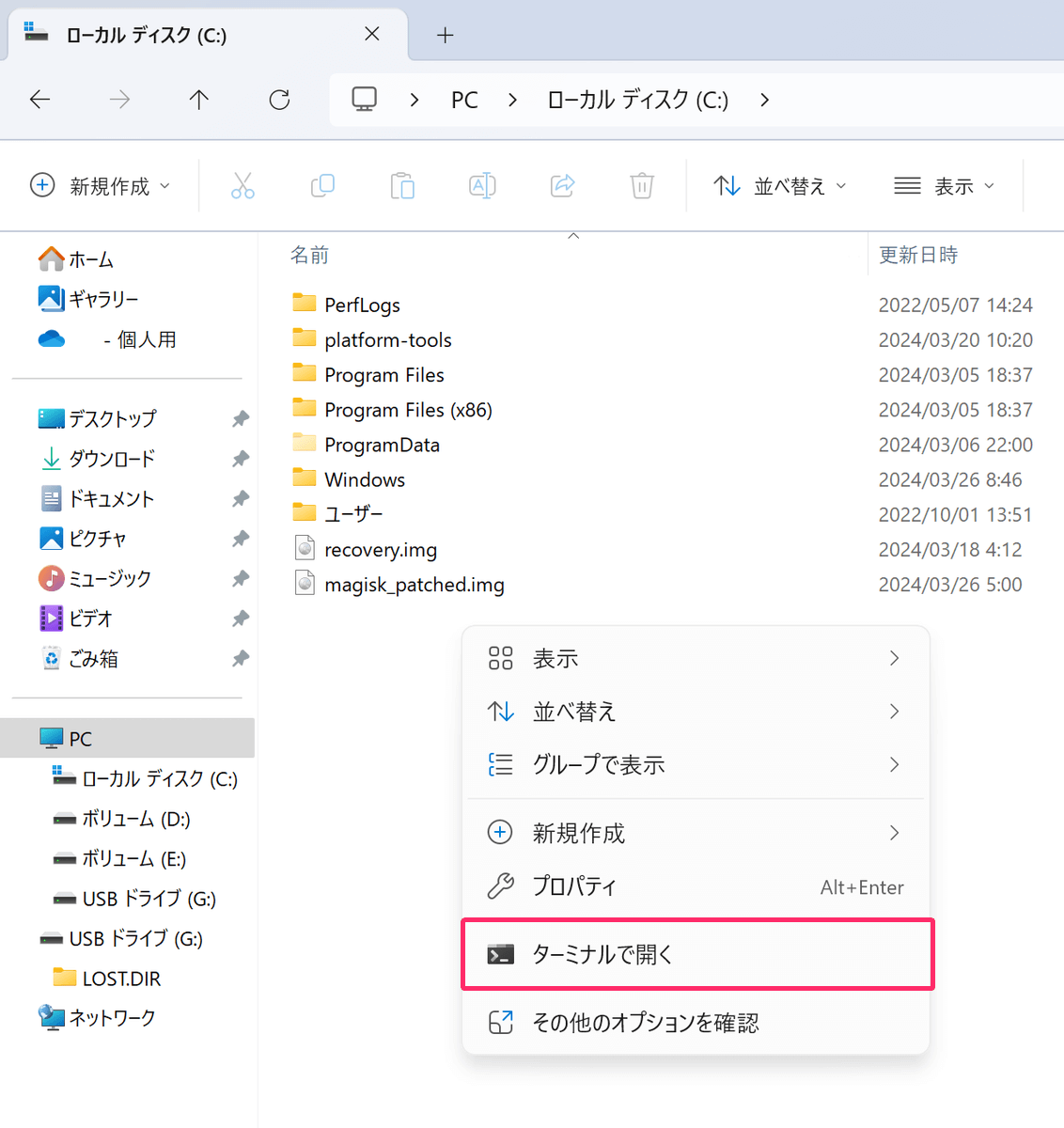
Cドライブ直下の空白部分で右クリックし、「ターミナルで開く」を選択すると、PowerShellが起動します。
Windows10の場合は、Shiftキーを押しながら右クリックで「PowerShellで開く」が表示されます。
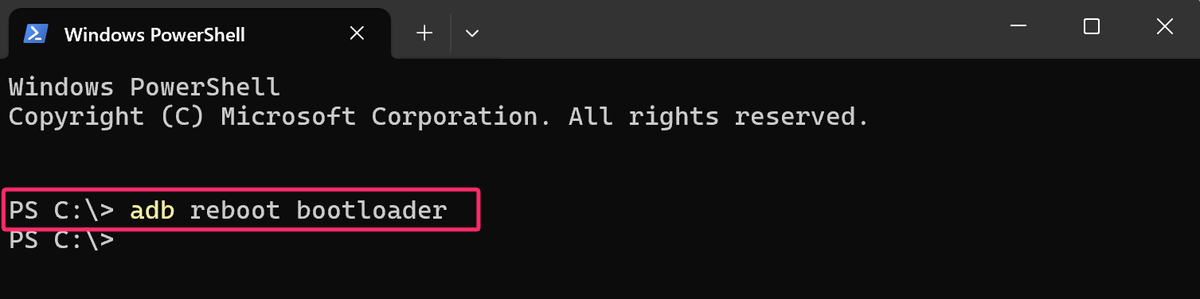
まず、Androidが起動している状態で
adb reboot bootloader
と入力し、Fastbootモードを起動させます。

この画面になったら準備OKです。
Fastbootモードは、「ボリュームダウン」+「電源ボタン」を同時に長押ししても起動させることができます。
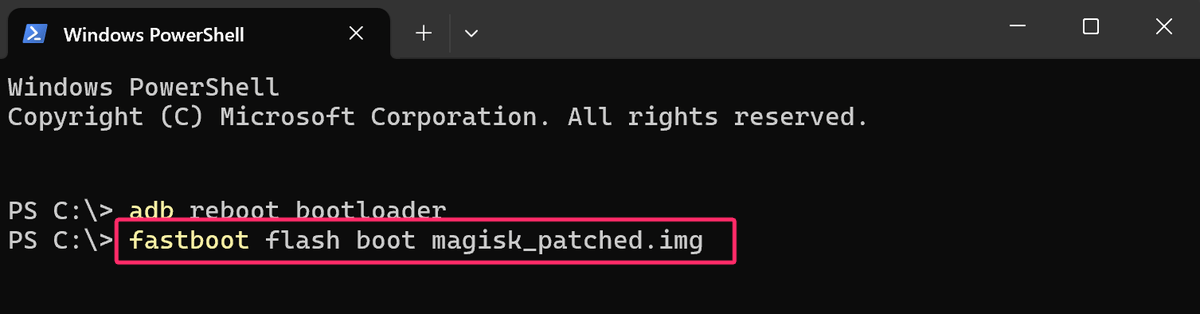
続けて、
fastboot flash boot magisk_patched.img
と入力し、先ほど作成した「magisk_patched.img」をインストールします。
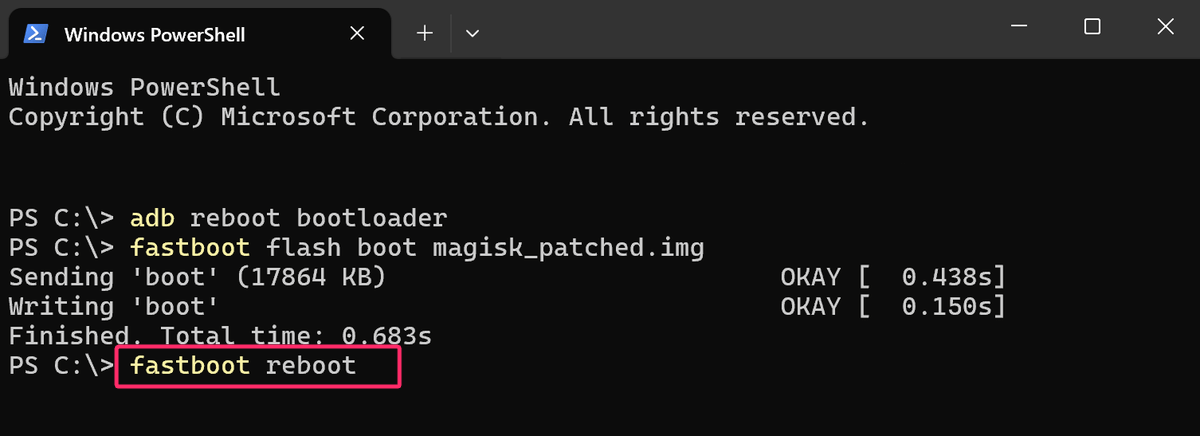
インストールが終わったら、
fastboot reboot
と入力します。Fastbootモードが終了し、Androidが起動します。
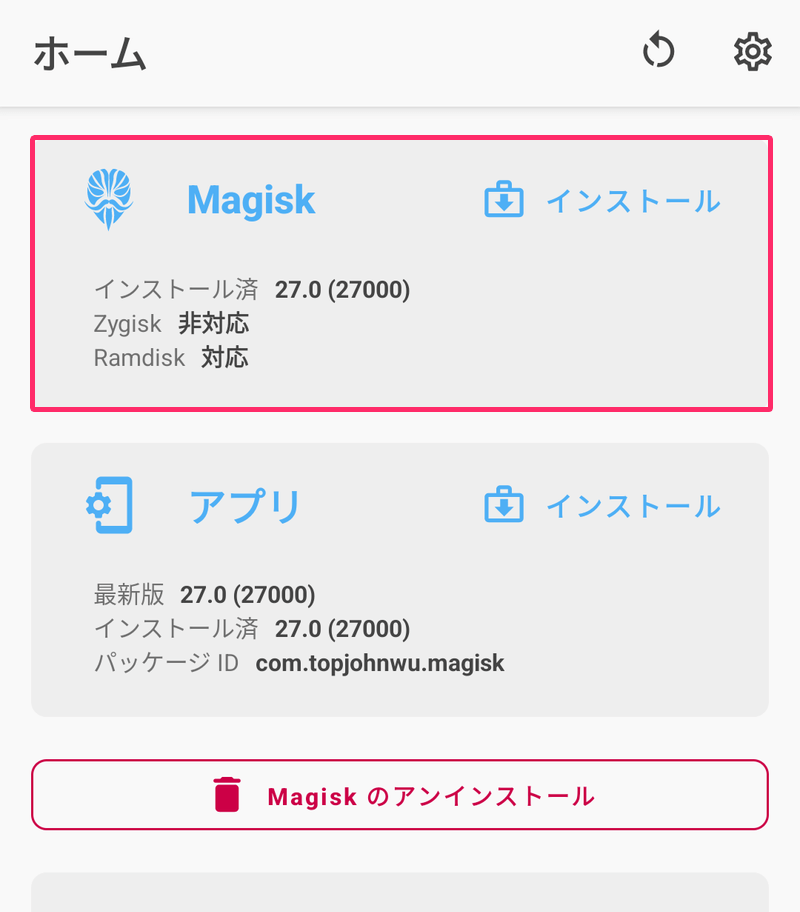
Magiskアプリを開き、「Magisk」の「インストール済」にバージョン情報が表示されていれば完了です。
ルート化を確認する
ルート化が成功したかどうか、アプリを使用して動作を確認します。
Playストアで、「Root Checker」をインストールします。
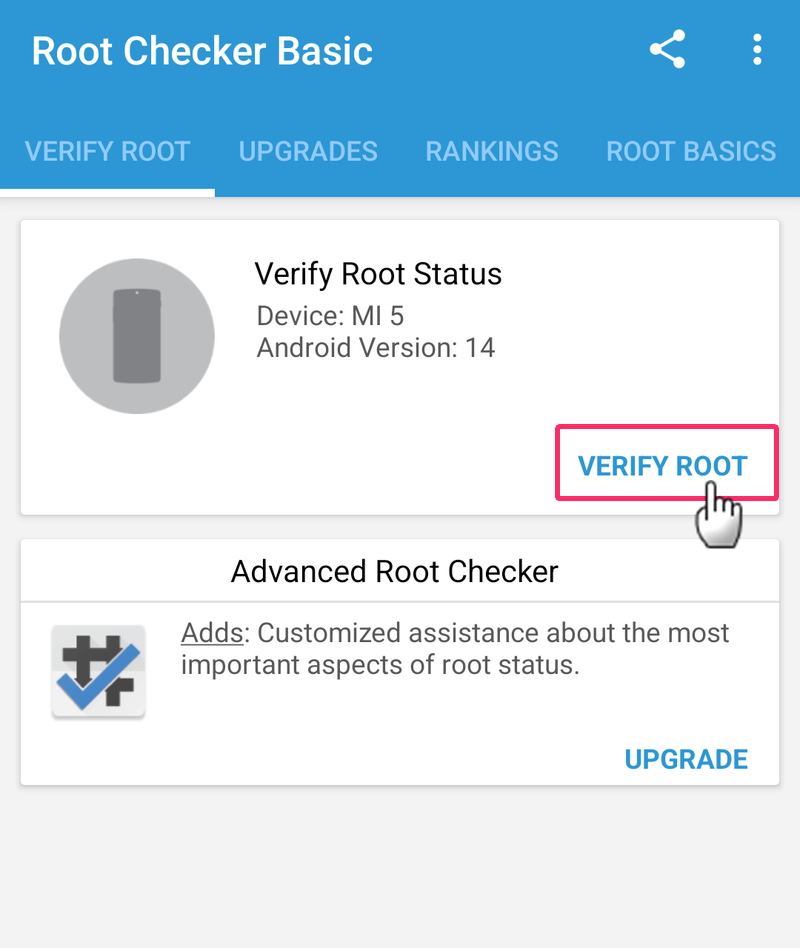
「VERIFY ROOT」をタップして、ルート化を確認します。
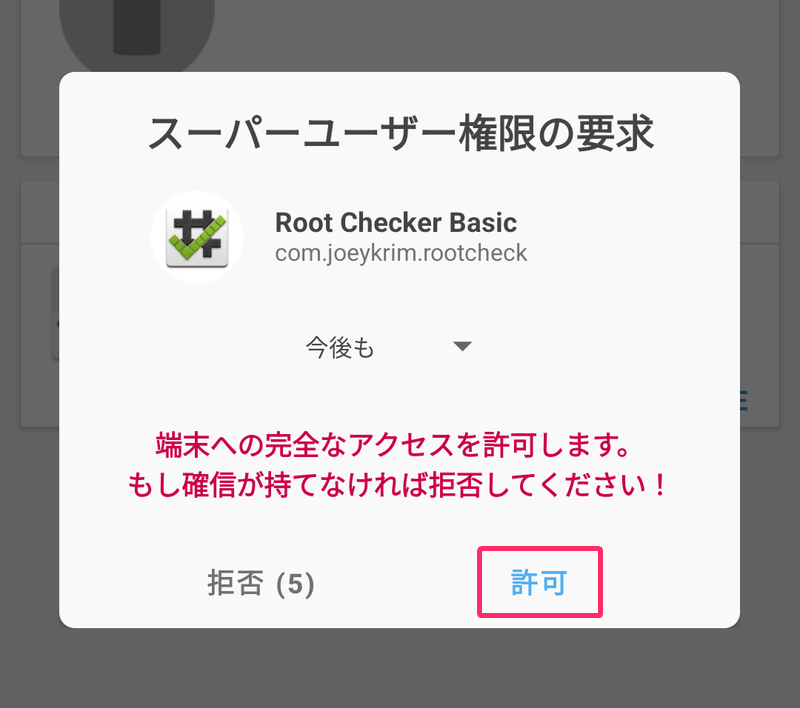
スーパーユーザー権限の要求を「許可」します。

「Congratulations!」と表示されたら、ルート化の確認は完了です。
おつかれさまでした。
続けて、「LSPosed」をインストールする場合は、以下の記事を参考にしてください。



